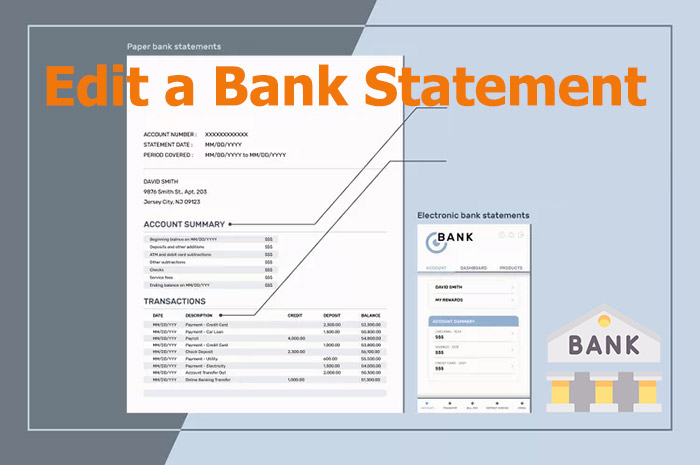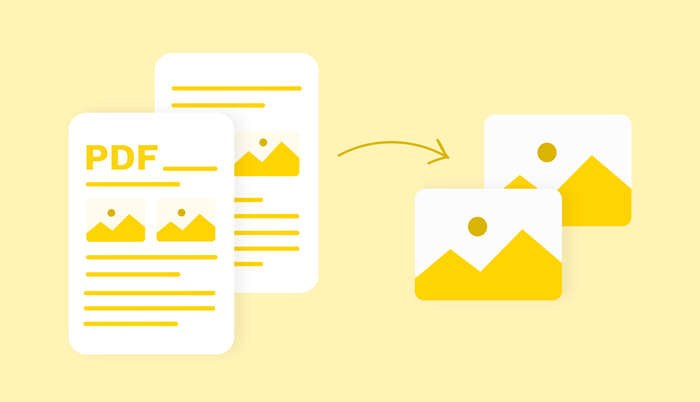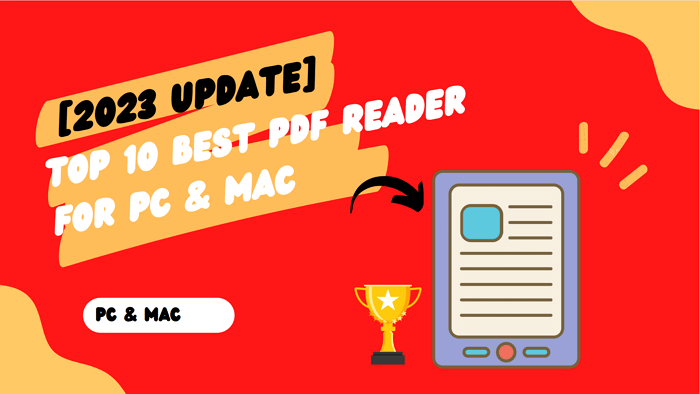3 façons simples pour supprimer un filigrane PDF [Gratuit & rapide]
Comment supprimer gratuitement un filigrane PDF ? Suivez le guide sur la suppression des filigranes dans les fichiers PDF et améliorez sans effort votre expérience d’affichage PDF.
Les fichiers PDF sont des outils de collaboration pratiques grâce à leurs fonctions de compatibilité, garantissant la lisibilité et la disponibilité, ainsi qu’un meilleur contrôle de l’édition des documents, et autres avantages. Mais, les filigranes PDF peuvent nuire à l’expérience de lecture dans certains cas. En outre, enlever un filigrane PDF protégé peut être une tâche difficile car le PDF n’est pas modifiable et certains fichiers PDF sont fortement protégés. Cet article présente 3 méthodes efficaces qui peuvent vous aider à retirer facilement un filigrane sur PDF.

Enlever les filigranes sur PDF peut être délicat, mais avec les bons outils, ça devient beaucoup plus simple. iTop PDF est un logiciel d’édition PDF gratuit qui peut aider les utilisateurs à supprimer les filigranes hors ligne. Il dispose d’une interface simple et conviviale, ce qui le rend facile à utiliser pour tout le monde. Vous pouvez rapidement retirer un filigrane sur PDF en quelques clics.
D’ailleurs, il offre un large éventail de fonctions pour éditer vos fichiers PDF. Voici quelques fonctions qui en font le meilleur parmi tous les éditeurs PDF.
Enlever un filigrane sur PDF
iTop PDF Editor est un choix idéal pour enlever un filigrane PDF protégé car il est gratuit et facile à utiliser. Pour supprimer un filigrane qui n’est pas nécessaire ou indésirable, tout le processus ne prend que quelques secondes.
Ajouter et modifier un filigrane PDF
Avec iTop PDF, vous pouvez ajouter un filigrane dans les fichiers PDF ou le modifier gratuitement. Ce logiciel est facile à utiliser et dispose d’une interface simple. Vous pouvez ajouter du texte ou des images en tant que filigrane et les personnaliser en fonction de vos besoins. Vous pouvez également contrôler la position, l’opacité et la taille du filigrane.
Protéger les fichiers PDF avec un mot de passe
iTop PDF vous autorise également à protéger vos fichiers PDF avec un mot de passe, en les empêchant d’être ouverts ou modifiés par d’autres personnes. C’est une fonction pratique, surtout lorsque vous partagez des informations sensibles.
Modifier des fichiers PDF en ajoutant des textes, des images et des liens
Avec iTop PDF, vous pouvez facilement modifier le contenu de votre fichier PDF en ajoutant du texte, des images et des liens. Ce logiciel d’édition PDF gratuit facilite la modification de vos fichiers PDF sans les convertir dans un autre format. Vous pouvez également ajouter des annotations et des commentaires à vos fichiers PDF sans efforts.
Commenter sur PDF en ajoutant des surlignages, des annotations ou des pièces jointesiTop PDF vous permet également de commenter un PDF en ajoutant des surlignages, des annotations ou des pièces jointes. C’est un outil excellent pour ceux qui ont besoin de collaborer sur des documents PDF.
Découvrant toutes ces fonctions intéressantes, vous aurez sûrement hâte de l’essayer, n’est-ce pas ? Pour vous aider à commencer sans efforts, on va vous expliquer comment enlever un filigrane sur PDF avec iTop PDF Editor.
Étape 1 : Cliquez sur le bouton de téléchargement pour télécharger iTop PDF sur votre ordinateur. Après, installez et lancez le logiciel.
Étape 2 : Cliquez sur l’option « Ouvrir le PDF » sur la gauche et choisissez le PDF dans lequel vous souhaitez supprimer le filigrane.
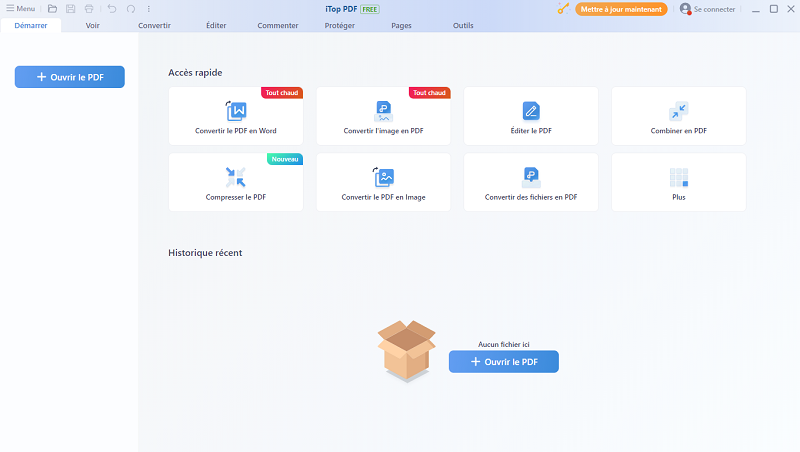
Étape 3 : Vous pouvez retirer le filigrane sur PDF en un seul clic sur l’option « Supprimer le filigrane ».
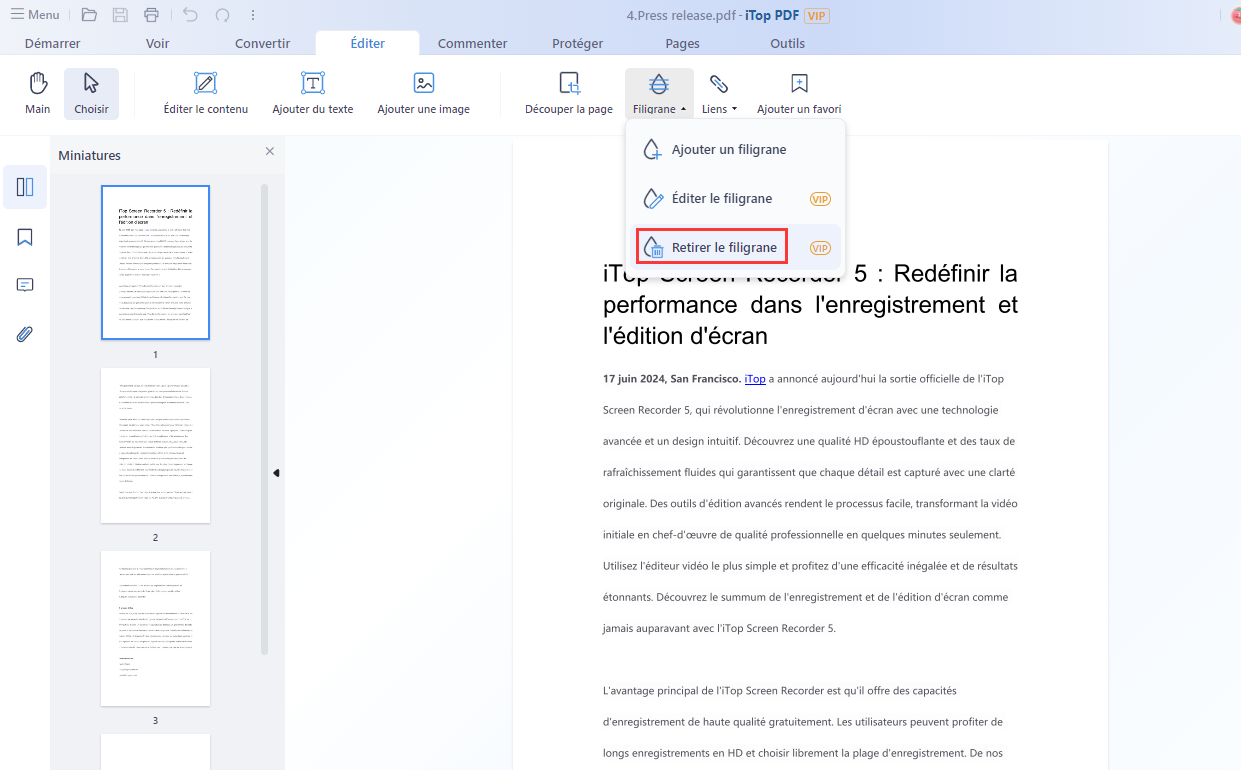
Comme vous pouvez le voir, il est très facile de supprimer les filigranes sur PDF à l’aide d’iTop PDF Editor. C’est un outil simple, rapide et fiable pour enlever un filigrane protégé sur PDF.
Si vous cherchez un moyen de supprimer un filigrane PDF en ligne, vous pouvez utiliser un autre outil. Une option consiste à WorkinTool, un éditeur PDF en ligne qui peut aider à supprimer facilement les filigranes PDF en ligne.
Cet éditeur PDF en ligne fournit un utilitaire : un service de suppression de filigrane en ligne pour vous aider à enlever rapidement et facilement les filigranes sur PDF sans télécharger de logiciel. De plus, vous pouvez convertir des PDF depuis ou vers d’autres formats, crypter des PDF, déverrouiller des PDF, fusionner des PDF, compresser des PDF, diviser des PDF, etc. Suivez les étapes simples ci-dessous pour retirer les filigranes sur PDF, ce qui rend votre travail beaucoup plus fluide.
1. Accédez au site officiel WorkinTool, cliquez sur l’option Outils en ligne dans le menu et choisissez « Supprimer le filigrane » sous l’éditeur de contenu PDF. Téléchargez ensuite votre fichier PDF par le bouton rouge +.
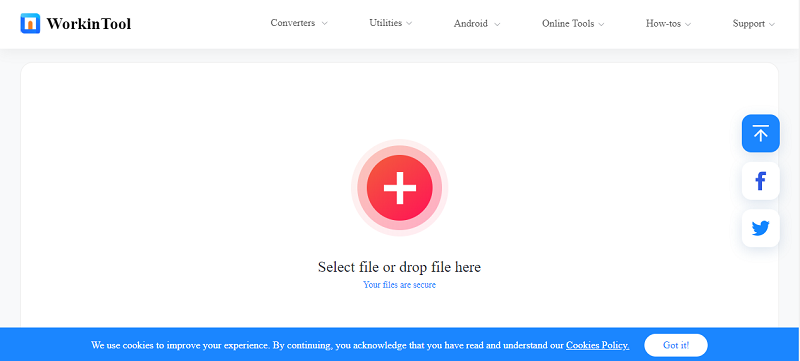
2. Une fois que vous avez téléchargé le fichier, saisissez le contenu du filigrane que vous souhaitez supprimer et cliquez sur le bouton Convertir.
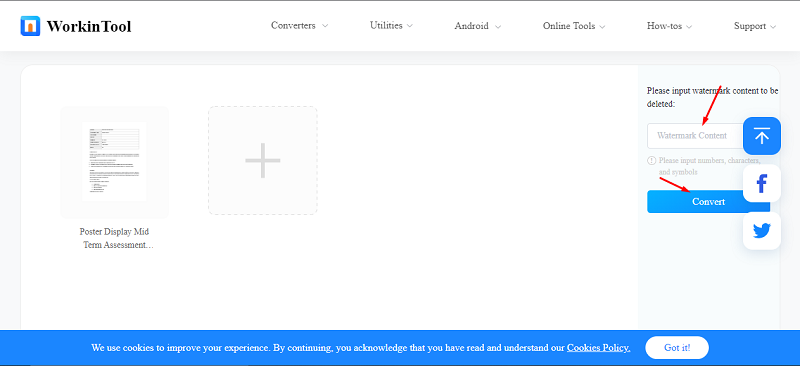
3. Sauvegardez votre PDF modifié et téléchargez-le sur votre ordinateur. C’est fini.
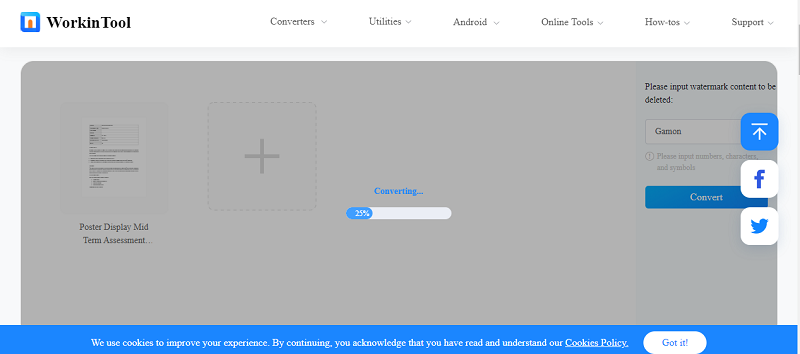
Une autre façon pour supprimer le filigrane PDF consiste à utiliser Google Docs. Bien que ce ne soit pas la meilleure solution pour les fichiers volumineux, elle peut être utile pour éditer ou enlever les filigranes des petits fichiers. Voici comment procéder :
1. Connectez-vous à Google Drive à partir de votre appareil Windows ou Mac.
2. Téléchargez le fichier PDF avec filigrane sur votre lecteur.
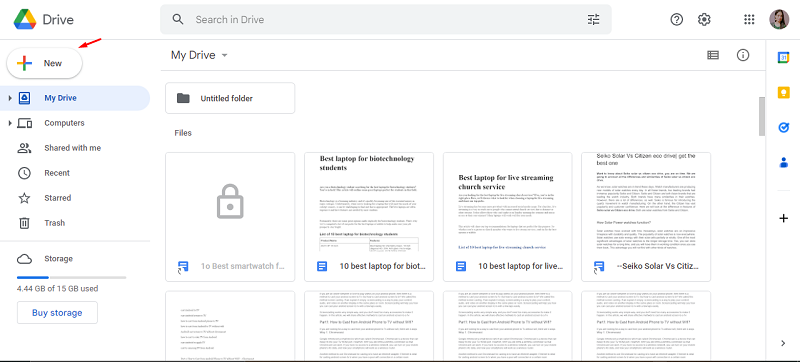
3. Faites un clic droit sur le fichier téléchargé et sélectionnez Ouvrir avec Google Docs.
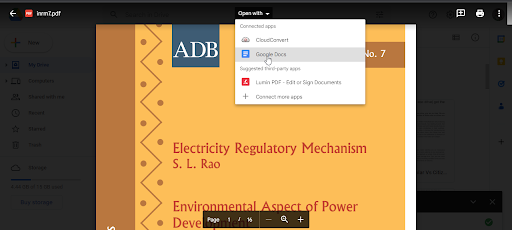
Une fois que vous avez ouvert le fichier dans Google Docs, vous pouvez choisir le filigrane et le supprimer manuellement. Sauvegardez ensuite votre document au format PDF et vous obtiendrez un nouveau fichier PDF sans filigrane.
Conclusion
Cet article a présenté 3 façons efficaces de supprimer un filigrane PDF. Si vous cherchez le meilleur moyen de retirer les filigranes sur PDF, iTop PDF Editor est vraiment un choix excellent. Ce programme peut facilement effacer les filigranes de vos fichiers PDF en quelques clics. De plus, le programme est très convivial et facile à utiliser, ce qui vous permettra de faire le travail rapidement et efficacement. Essayez-le maintenant !